
Bandicam과 함께 비디오를 녹화 할 때 자신의 음성을 변경해야 할 수 있습니다. 처음으로 쓰고 작은 수줍음을 느끼거나 그가 다소 다른 소리를 낼 수 있도록 가정 해보십시오. 이 기사에서는 음성을 비디오로 변경하는 방법을 고려하십시오.
Bandicam에서 직접 음성을 변경할 수 없습니다. 그러나 우리는 마이크로폰에 들어가는 음성을 적당하게 보조하는 특별 프로그램을 사용합니다. 목소리가 실시간으로 편집되어 Bandicam의 비디오에 겹쳐졌습니다.
권장 독서 : 음성 변경 프로그램
음성을 변경하려면 Morphvox Pro 프로그램을 사용하여 많은 수의 설정과 효과가 동시에 음성을 변경하는 것이 자연스러운 소리를 유지합니다.
다운로드 Morphvox Pro.
Bandicam에서 음성을 변경하는 방법
Morphvox Pro의 음성 조정
1. 우리는 Morphvox Pro 프로그램의 공식 웹 사이트에 가서 평가판 버전을 다운로드하거나 응용 프로그램을 구입하십시오.
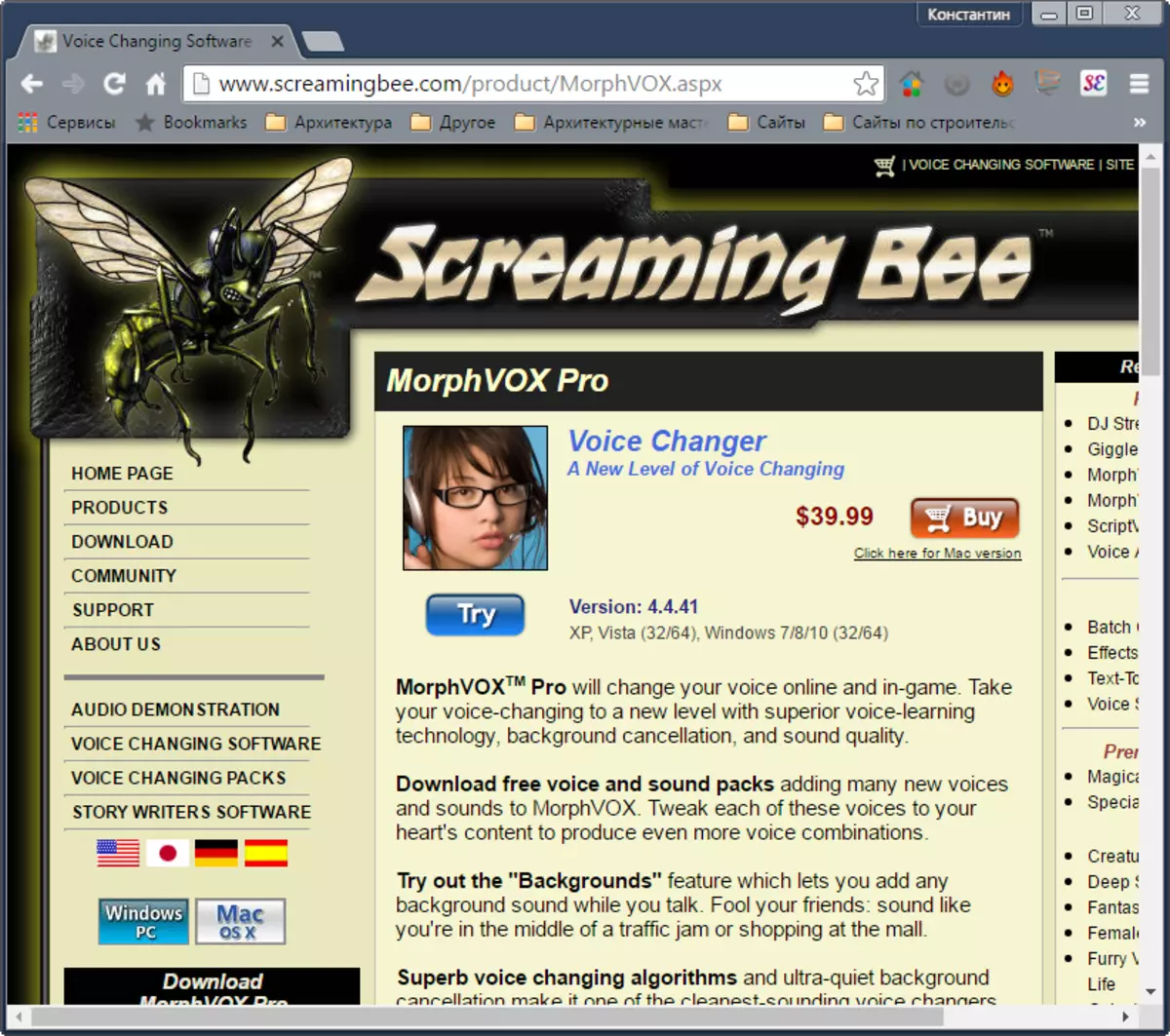
2. 설치 패키지를 실행하고 라이센스 계약을 적용하고 컴퓨터의 장소를 선택하여 프로그램을 설치하십시오. 설치를 실행하십시오. 설치 프로그램이 자동으로 시작되는 후 두 번 필요합니다.
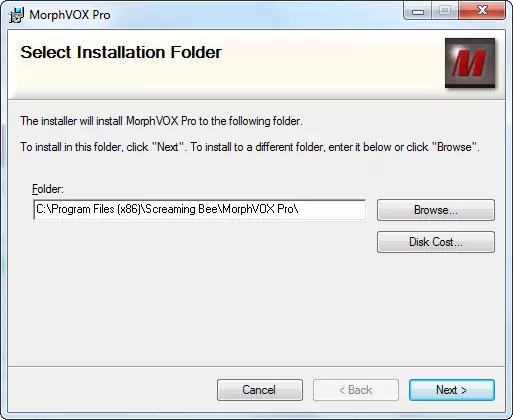
3. 우리는 필요한 모든 기능이 수집되는 프로그램의 메인 패널을 가지고 있습니다. 5 개의 내부 패널을 사용하면 음성 설정을 설정할 수 있습니다.
음성 선택 패널에서 원하는 경우 음성 재생 템플릿을 선택하십시오.
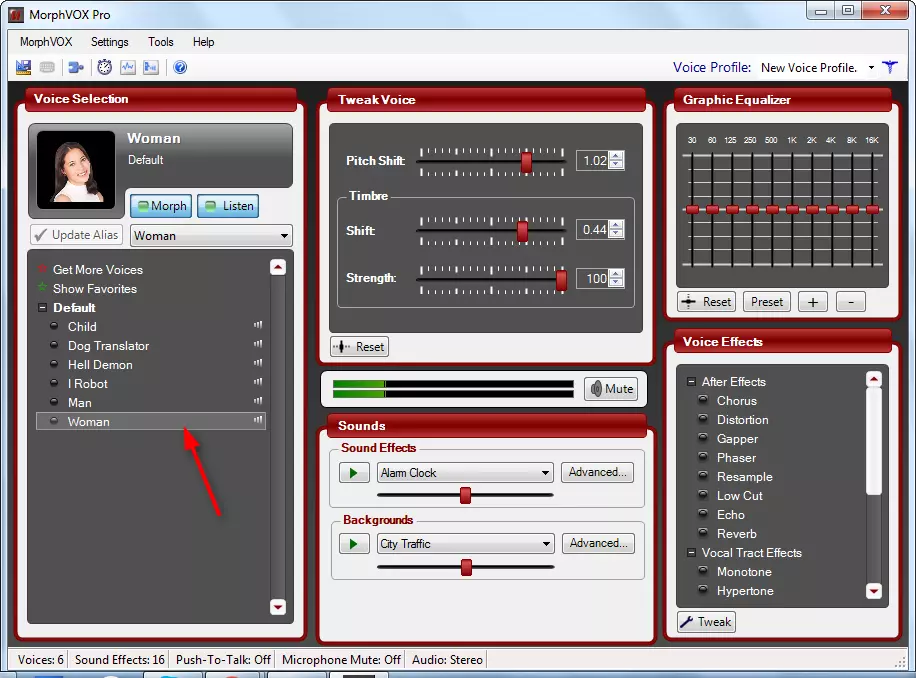
"사운드"패널을 사용하여 배경 사운드를 구성하십시오.
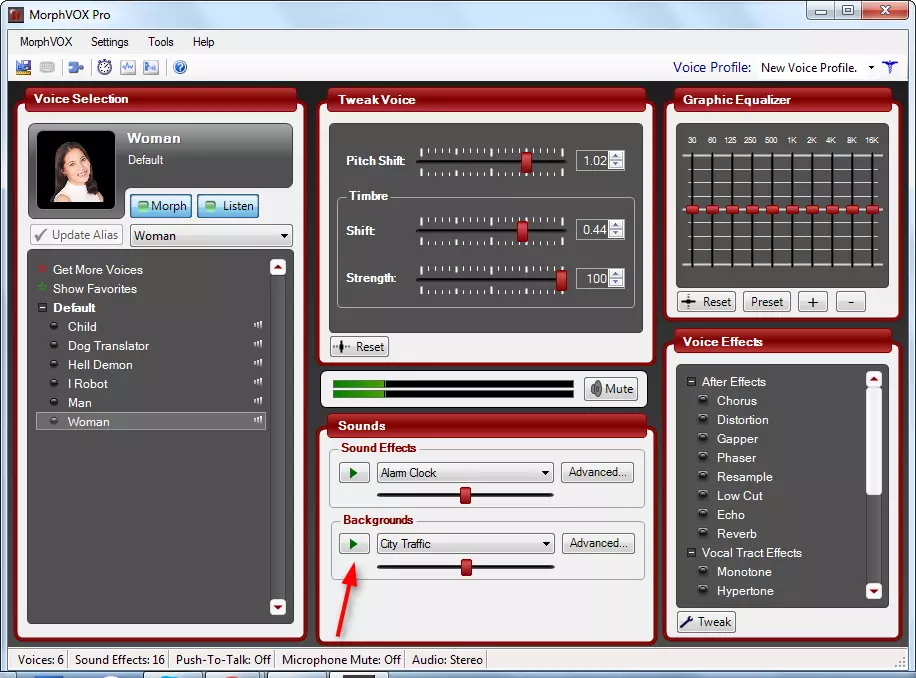
효과 패널을 사용하여 음성 (Reverb, Echo, Grumble 및 기타)에 대한 추가 효과를 조정하십시오.
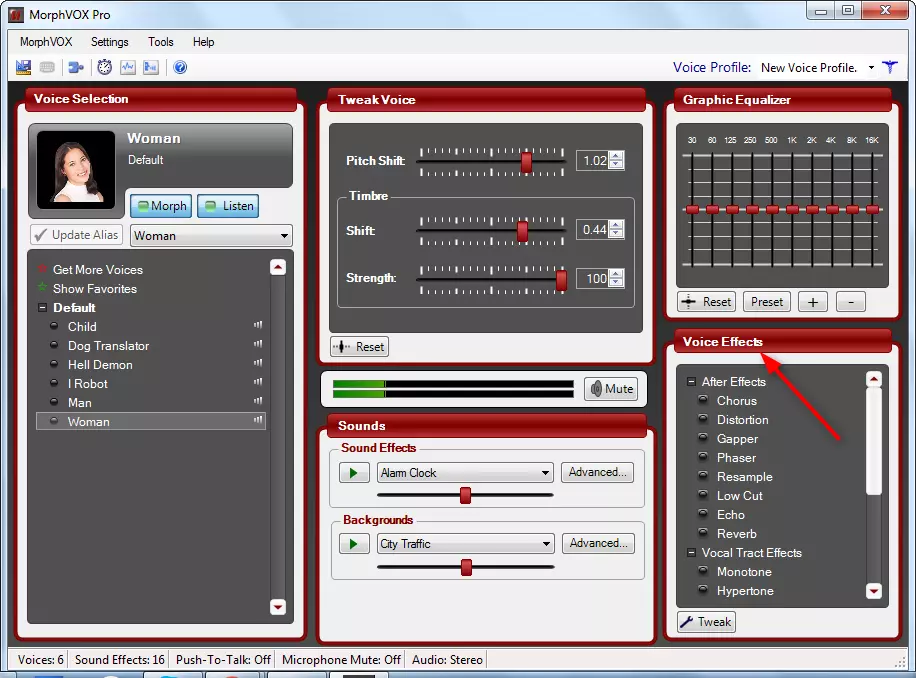
음성 설정에서 음색과 높이를 설정하십시오.
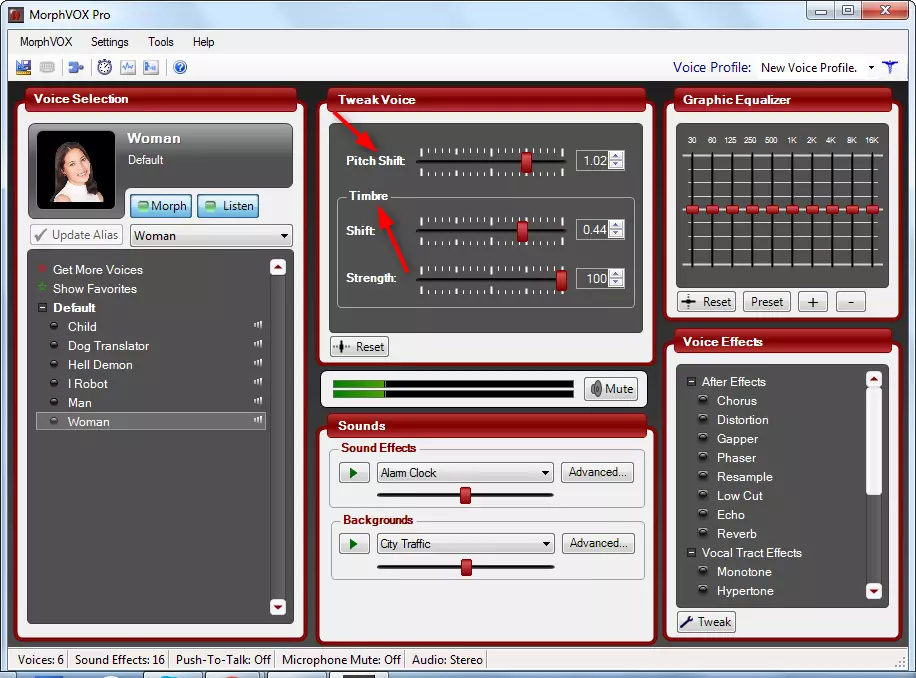
4. 적당히 얻은 음성을 들으려면 "듣기"버튼을 활성화하십시오.
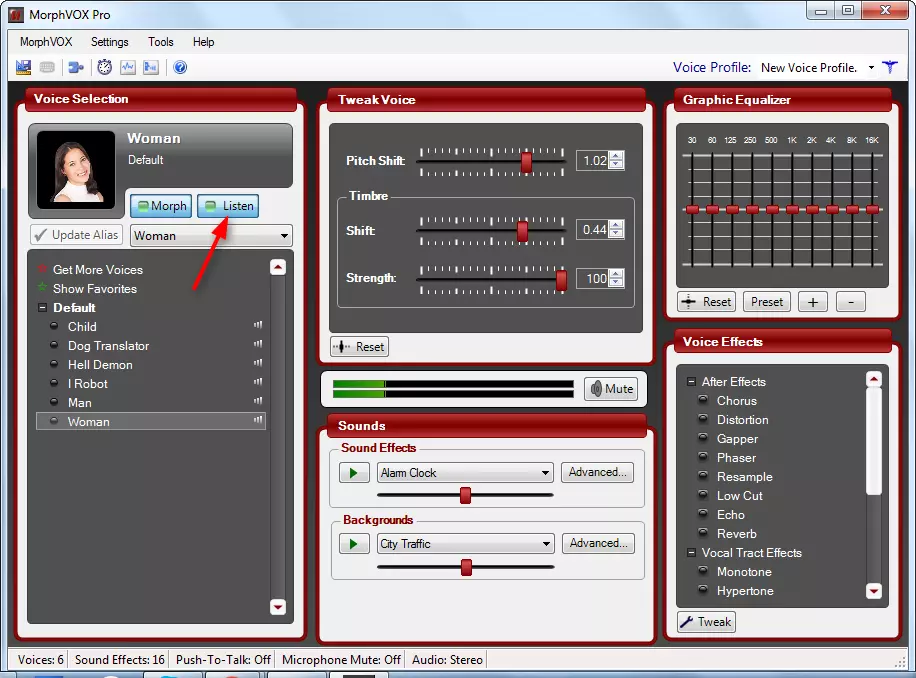
이를 위해 Morphvox Pro의 음성 구성이 완료됩니다.
Bandicam에 새로운 음성을 기록하십시오
1. Morphvox Pro를 닫지 않고 Bandicam을 시작하십시오.
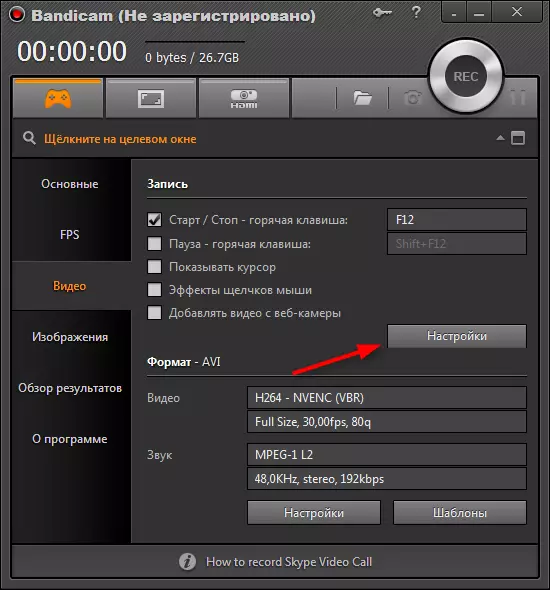
2. 사운드와 마이크를 조정하십시오.
기사에서 자세한 내용보기 : Bandicam에서 사운드를 설정하는 방법
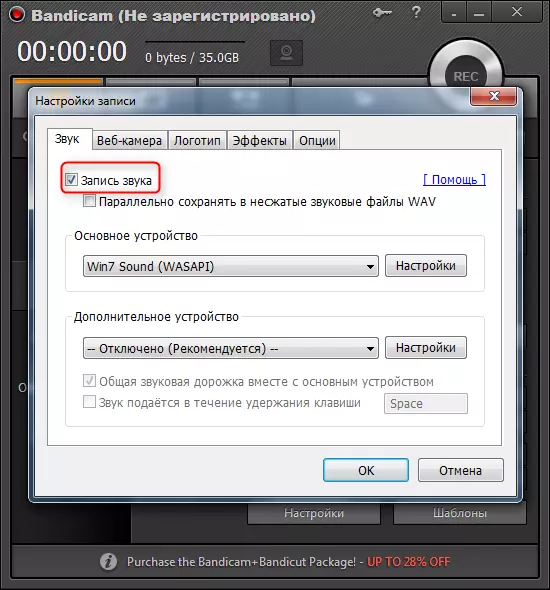
3. 비디오를 시작할 수 있습니다.
우리는 당신이 읽는 것을 권합니다 : bandicam을 사용하는 방법
또한 읽기 : 컴퓨터 화면에서 비디오 캡처 프로그램
그게 전체 지시입니다! 음성을 기록으로 바꿀 수있는 방법을 알고 있으며 동영상은 더 원래와 고품질이 될 것입니다!
